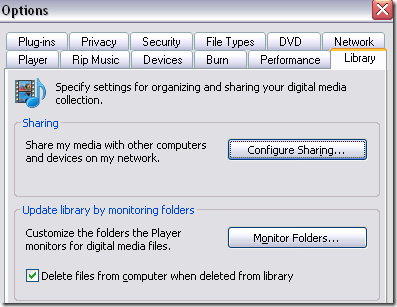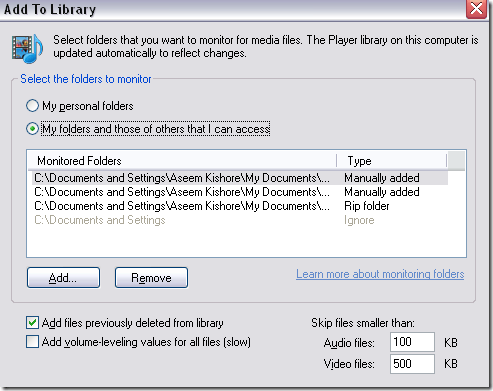اشتريت مؤخرًا جهاز Xbox 360 Elite وأحب هذا الشيء! الألعاب رائعة وخدمة الاشتراك في Xbox Live هي حلوة. ولكن خارج الألعاب ، هناك الكثير من الأشياء الأخرى التي يمكنك القيام بها مع جهاز Xbox 360.
على سبيل المثال ، يمكنك بث فيديو عالي الدقة وموسيقى وصور من جهاز كمبيوتر منزلي إلى جهاز Xbox حتى يمكنك مشاهدته على التلفزيون الخاص بك. لذا إذا كان خيار البث Netflix على Xbox لا يكفي بالنسبة لك ، فمن السهل إعداد الفيديو إلى Xbox من جهاز الكمبيوتر.
هناك في الواقع عدة طرق مختلفة يمكنك من خلالها نقل الفيديو إلى Xbox ، لكنني سأتحدث فقط عن إعداد Windows Media Player. بالنسبة لي ، فهو أسهل ويعمل على أفضل نحو.
إعداد Windows Media Player لـ Xbox Streaming
لإعداد برنامج Windows Media Player للحصول على تدفق فيديو وصورة وموسيقى ، اتبع الخطوات التالية:
1. افتح نافذة Media Player وانتقل إلى أدواتثم خيارات. إذا لم تكن القائمة موجودة ، فاضغط على المفتاح ALT أولاً.
2. في مربع الحوار "خيارات" ، انقر فوق علامة التبويب المكتبةوسيظهر لك قسم للمشاركة والمجلدات لمراقبة:
3. انقر على الزر تهيئة المشاركةوتأكد من تشغيل جهاز Xbox 360. يجب أن تراه الآن في مربع القائمة. انقر على الزر مشاركة الوسائطلتمكين المشاركة.
4. انقر الآن على أيقونة Xbox 360 في مربع القائمة وانقر على زر السماح. كما ترى ، لقد تم السماح لجهاز Xbox الخاص بي بالفعل بالوصول إلى الوسائط الموجودة على هذا الكمبيوتر. لديّ رمزان لأن فريقي الأصلي قد انكسر وأرسلتني مايكروسوفت واحدة أخرى (هذه قصة مختلفة!).
بمجرد النقر على "السماح" ، سيظهر رمز التحقق الأخضر فوق الرمز.
<ع>5. انقر الآن على الزر تخصيصلتكوين ما تريد مشاركته مع Xbox. يمكنك اختيار مشاركة الموسيقى والصور والفيديو والتقييمات وما إلى ذلك. من الأفضل اختيار "استخدام الإعدادات الافتراضية".6. الآن انقر فوق "موافق" ثم انقر فوق "موافق" مرة أخرى للعودة إلى مربع الحوار "خيارات" الأصلي. الآن انقر فوق "مجلدات مراقبة" لإعداد المجلدات التي تريد إظهارها على Xbox 360.
7. يمكنك إما اختيار مجلداتي الشخصية ، والتي ستختار مجلد My Documents تلقائيًا ، بالإضافة إلى بعض مجلدات النظام الأخرى. اخترت الخيار الآخر حتى أتمكن من اختيار المجلدات التي تريد مراقبتها يدويًا.
ما عليك سوى النقر فوق إضافة أو إزالة لاختيار المجلدات التي تحتوي على فيديو أو صوت أو صور. انقر فوق موافق ثم انقر فوق "موافق" في مربع الحوار "خيارات" الرئيسي. لقد انتهيت الآن من تكوين Windows Media Player.
8. على Xbox ، انقر فوق زر Xbox الأخضر في وسط جهاز التحكم.
9. انتقل الآن إلى علامة التبويب الوسائطواختر الموسيقى أو الصور أو مقاطع الفيديو.
10. يجب أن يقوم Xbox بالكشف تلقائيًا عن مشاركة Windows Media Player على الكمبيوتر الخاص بك وسيعرض اسم الكمبيوتر الخاص بك.
اختر اسم الكمبيوتر الخاص بك والآن ستتمكن من استعراض مجلدات الوسائط الخاصة بك تمامًا كما تفعل على الكمبيوتر الشخصي! هذا هو! يمكنك الآن بث مقاطع الفيديو المنزلية من الكمبيوتر ومشاهدتها على التلفزيون باستخدام Xbox. استمتع!